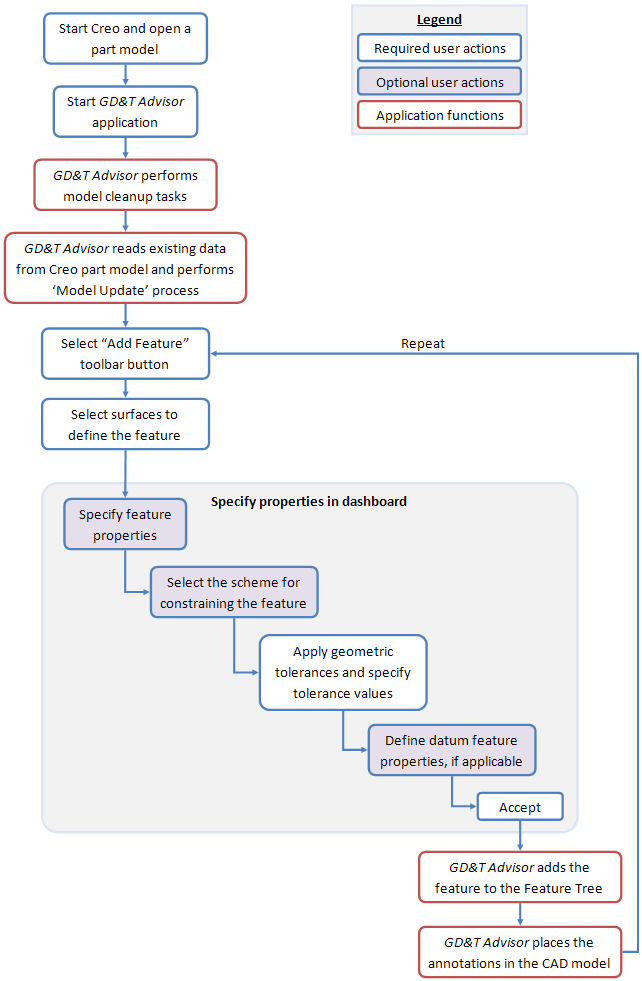Interfaccia utente e workflow
Avvio dell'applicazione
Dopo avere aperto un file di parte a cui intendete applicare la GD&T, avviate GD&T Advisor selezionando il pulsante GD&T Advisor nella barra multifunzione Applicazioni (Applications). Dopo che l'applicazione è stata avviata in una sessione di modellazione di Creo, continua a venire eseguita finché non chiudete Creo o selezionate Chiudi (Close) nella barra multifunzione di GD&T Advisor. Tenete presente che, se chiudete l'applicazione, viene distribuita la licenza di GD&T Advisor.
Aggiornamento del modello
L'applicazione viene eseguita tramite il processo Aggiornamento modello (Model Update) nelle condizioni riportate di seguito.
• Quando viene avviato GD&T Advisor.
• Quando GD&T Advisor è in esecuzione e il modello CAD viene rigenerato.
• Quando nella barra multifunzione di GD&T Advisor è selezionato il pulsante Aggiorna (Update).
Il processo Aggiornamento modello (Model Update) include i passaggi riportati di seguito.
1. Pulizia modello (Model Cleanup) - A causa di una varietà di condizioni, le annotazioni nel modello possono venire "spostate" in modo da non essere visualizzate. Ciò può accadere, ad esempio, se al modello CAD viene apportata una modifica tale che un'annotazione non è più compatibile con il relativo piano. Ad esempio, il diametro di un albero deve essere posizionato su un piano passante o normale all'asse dell'albero. Se la quota di diametro viene posizionata su un piano di annotazione diverso, non può essere visualizzata. In alcuni casi, non solo queste annotazioni non vengono visualizzate, ma talvolta non vengono nemmeno elencate nell'albero del modello. Per verificare che il modello sia "pulito", quando viene avviato GD&T Advisor l'applicazione cerca nel modello tutte le annotazioni spostate e le elimina automaticamente.
2. Controlla lo Standard di tolleranza (Tolerancing Standard) - L'applicazione legge lo standard di tolleranza dalle proprietà del modello CAD e applica l'insieme di regole adatto in base allo standard specificato.
3. Controlla le Annotazioni non convalidate (Unvalidated Annotations) - L'applicazione cerca il modello per le annotazioni create con gli strumenti di annotazione nativi di Creo, ossia non con GD&T Advisor. Quando si avvia l'applicazione su una parte per la prima volta, viene visualizzata un'opzione per eliminare o convalidare tali annotazioni, in base alle opzioni di licenza disponibili (vedere Annotazioni non convalidate (Unvalidated Annotations) per ulteriori informazioni). Se il modello CAD contiene già dati di GD&T Advisor, l'applicazione prova a convalidare automaticamente delle annotazioni non convalidate. Tutte le annotazioni che non possono essere convalidate sono riportate in
Elenco di annotazioni non convalidate (Unvalidated Annotations List).
4. Aggiorna i dati del modello di GD&T Advisor - L'applicazione esegue le operazioni aggiuntive riportate di seguito.
◦ Aggiorna tutte le feature e le serie collegate (in base allo stato corrente del modello CAD).
◦ Controlla tutte le annotazioni convalidate.
▪ Corregge gli errori evidenti nelle annotazioni.
▪ Aggiorna GD&T Advisor in base alle modifiche valide apportate alle annotazioni CAD.
◦ Esegue tutti i test di Advisor e aggiorna i messaggi di Advisor.
Interfaccia utente
Nell'immagine riportata di seguito sono visualizzati i vari componenti dell'interfaccia utente di GD&T Advisor.
1. Barra multifunzione di GD&T Advisor
2. Scheda del navigatore di GD&T Advisor
3. Albero delle feature
4. Pannello suggerimenti
5. Legenda degli stati di vincolo
Barra multifunzione di GD&T Advisor
La barra multifunzione di GD&T Advisor in Creo Parametric che contiene i pulsanti indicati di seguito.
Pulsante | Funzione | Descrizione |
| Tolleranze feature (Tolerance Feature) | Aggiunge una feature al modello di GD&T Advisor, quindi applica le tolleranze alla feature. Per ulteriori informazioni, vedere Aggiungi feature. |
| Tolleranze serie (Tolerance Pattern) | Aggiunge una serie al modello di GD&T Advisor, quindi applica le tolleranze alla serie. Per ulteriori informazioni, vedere Aggiungi serie. |
| Stabilisci DRF (Establish DRF) | |
| Modifica proprietà (Edit Properties) | |
| Aggiorna (Update) | Aggiorna i dati di GD&T Advisor, comprese le modifiche apportate al modello CAD. |
| Elimina tutto (Delete All) | Elimina tutti i dati di GD&T Advisor dal modello CAD, quindi chiude l'applicazione. |
| Mostra/Nascondi stato vincolo (Show/Hide Constraint State) | Attiva o disattiva la modalità di visualizzazione del modello CAD. Se la visualizzazione dello stato di vincolo è attivata, le superfici del modello sono codificate in base al colore per indicare lo stato di vincolo. Per ulteriori informazioni, vedere Visualizzazione dello stato di vincolo. |
| Elenco di annotazioni non convalidate | |
| Opzioni | Visualizza e/o modifica le opzioni dell'applicazione. Per ulteriori informazioni, vedere Opzioni applicazione. |
| Informazioni su GD&T Advisor (About GD&T Advisor) | Visualizza una finestra con informazioni sull'applicazione, ad esempio la versione e le informazioni sulla licenza. |
| Chiudi (Close) | Chiude l'applicazione. |
Scheda del navigatore di GD&T Advisor
GD&T Advisor è strettamente integrato con Creo Parametric. Al primo avvio dell'applicazione viene aggiunta una nuova scheda al riquadro del navigatore di Creo. Nel riquadro del navigatore di GD&T Advisor sono visualizzati due componenti dell'interfaccia utente: l'albero delle feature e il pannello suggerimenti.
Albero delle feature
Nell'albero delle feature sono visualizzati i contenuti del modello di GD&T Advisor, compresi le feature, le serie, i sistemi di riferimento DRF, le quote e le tolleranze geometriche. L'ordine dell'albero delle feature riflette la precedenza delle feature nel modello. Pertanto le feature di Riferimento che vengono utilizzate per stabilire il
sistema di riferimento principale delle parte devono essere le prime nell'albero delle feature.
Oggetti dell'albero delle feature
L'albero delle feature contiene varie icone come descritto nella tabella riportata di seguito.
Icona | Significato |
| Parte attiva |
 e così via | |
 e così via | |
 ,  e così via | Piano di Riferimento o asse di Riferimento |
| Sistema di riferimento DRF Un sistema di riferimento DRF viene sempre ordinato in modo che segua immediatamente l'ultima feature di Riferimento referenziata. |
 e così via | Quota di dimensione |
 e così via | |
In alcuni casi un oggetto nell'albero delle feature può essere contrassegnato da un simbolo di obelisco doppio (‡), a indicare che è un oggetto "con errori", o un simbolo di obelisco singolo (†), a indicare che dipende da un oggetto con errori. Per ulteriori informazioni, consultare la pagina della Guida relativa al messaggio di Advisor "
Esistono oggetti con errori nel modello".
Menu di scelta rapida dell'albero delle feature
Quando fate clic con il pulsante destro del mouse nell'albero delle feature, viene visualizzato un menu di scelta rapida. Il contenuto del menu dipende dal tipo di oggetto selezionato.
Tipo di oggetto selezionato | Contenuto menu | Descrizione |
Qualsiasi (Any) | Opzioni (Options) | |
Espandi tutto (Expand All) | Espande completamente l'albero delle feature. |
Comprimi tutto (Collapse All) | Comprime completamente l'albero delle feature. |
Parte | Modifica proprietà... (Edit Properties...) | |
Aggiorna (Update) | Aggiorna i dati di GD&T Advisor, comprese le modifiche apportate al modello CAD. |
Elimina tutto (Delete All) | Elimina tutti i dati di GD&T Advisor dal modello CAD, quindi chiude l'applicazione. |
Tolleranze feature (Tolerance Feature) | Aggiunge una feature al modello di GD&T Advisor, quindi applica le tolleranze alla feature. |
Tolleranze serie (Tolerance Pattern) | Aggiunge una serie al modello di GD&T Advisor, quindi applica le tolleranze alla serie. |
Stabilisci DRF (Establish DRF) | Aggiunge un sistema di riferimento DRF al modello. |
Feature | Rinomina | Rinomina la feature selezionata. |
Modifica (Edit) | Apre il quadro comandi per modificare le proprietà della feature. |
Elimina | Elimina la feature. |
Riordina | Riordina le feature selezionate in una nuova posizione nell'albero delle feature. |
Imposta Riferimento (Set Datum) | Imposta la feature selezionata come feature di Riferimento (applicabile solo per certi membri della serie). |
Serie | Rinomina | Rinomina la serie selezionata. |
Modifica (Edit) | Apre il quadro comandi per modificare le proprietà della feature. |
Elimina | Elimina la serie. Viene assegnata l'opzione per mantenere o eliminare le feature membro. |
Riordina | Riordina la serie selezionata in una nuova posizione nell'albero delle feature. |
Riferimento | Cambia etichetta (Change Label) | Cambia l'etichetta per la feature di Riferimento o il Riferimento dalle destinazioni. |
Elimina | Elimina il Riferimento dalla feature. |
Sistema di riferimento DRF | Modifica (Edit) | Modifica le proprietà del sistema di riferimento DRF. |
Elimina | Elimina il sistema di riferimento DRF. |
Mostra requisiti simultanei (Show Simultaneous Requirements) | Identifica tutti i requisiti simultanei associati al sistema di riferimento DRF (non applicabile allo standard di tolleranza ISO 1101:2012). |
Quota | Modifica quota (Edit Dimension) | Modifica una quota. Quando sono visualizzate due quote insieme (ad esempio, diametro e profondità), è disponibile un sottomenu per selezionare la quota specifica da modificare. |
Tolleranza geometrica (Geometric Tolerance) | Modifica (Edit) | Modifica il valore per la tolleranza geometrica. |
Pannello suggerimenti
GD&T Advisor monitora continuamente il modello alla ricerca di problemi potenziali.
1. Barra degli strumenti del pannello suggerimenti
Il pannello suggerimenti mostra gli oggetti nel modello che potrebbero avere problemi. Una breve descrizione di ciascun problema potenziale viene visualizzata sotto l'oggetto corrispondente. Ciascun messaggio viene contrassegnato con un'icona che ne indica la gravità.
Icona | Gravità | Descrizione |
| Informazioni | Il messaggio indica una questione che può costituire o meno un problema. |
| Avvertenza | Il messaggio indica un problema secondario con il modello. |
| Errore | Il messaggio indica un problema importante che deve essere risolto. |
Ciascuno dei messaggi visualizzati nel pannello suggerimenti fornisce una descrizione molto breve del problema. Se fate doppio clic su un messaggio, nel browser viene visualizzata una descrizione più dettagliata del problema.
La barra degli strumenti nella parte superiore del pannello suggerimenti comprende pulsanti che corrispondono alle icone di gravità descritte sopra. Se fate clic su uno di questi pulsanti, viene attivata o disattivata la visualizzazione di tutti i messaggi della gravità corrispondente.
Quadro comandi Tolleranze feature
Quando aggiungete o modificate una feature, il quadro comandi Tolleranze feature (Tolerance Feature) fornisce i controlli necessari per definire le proprietà della feature.
1. Proprietà della feature
2. Proprietà dei controlli geometrici
3. Proprietà delle feature di Riferimento
4. Pulsanti azione
5. Pannelli delle proprietà
Regioni delle proprietà del quadro comandi
Il quadro comandi comprende le regioni seguenti per definire le proprietà della feature.
• Proprietà feature (Feature Properties) - Definisce le proprietà della feature. Per ulteriori informazioni, vedere
Proprietà delle feature.
• Proprietà controlli geometrici (Geometric Control Properties) - Definisce le tolleranze di quota e geometriche da applicare alla feature. Per ulteriori informazioni, vedere
Proprietà dei controlli geometrici.
• Proprietà feature di Riferimento (Datum Feature Properties) - Definisce le proprietà per una feature di Riferimento. Per ulteriori informazioni, vedere
Proprietà delle feature di Riferimento.
Pannelli delle proprietà
È possibile accedere alle proprietà opzionali nei pannelli delle proprietà.
• Pannello Feature - Fornisce i controlli per la modifica o la ridefinizione dei riferimenti di superficie per la feature. Per ulteriori informazioni, vedere
Pannello scorrevole Feature. Per le serie viene sostituito dal pannello Serie (Pattern), che fornisce i controlli per l'aggiunta o la rimozione di membri della serie. Per ulteriori informazioni, vedere
Pannello scorrevole Serie.
• Pannello Quota (Dimension) - Fornisce i controlli per la selezione delle quote e delle feature di riferimento obbligatorie. Per ulteriori informazioni, vedere
Pannello scorrevole Quota.
• Pannello Destinazioni (Targets) - Fornisce i controlli per la selezione delle destinazioni per un Riferimento stabilito dalle destinazioni. Per ulteriori informazioni, fate riferimento alla sezione
Pannello scorrevole Destinazioni.
• Pannello Note (Notes) - Definisce una nota per la feature.
Pulsanti azione
Di seguito sono riportati i pulsanti disponibili per le azioni.
• 
Accetta e ripete (Accept and Repeat) - Accetta le proprietà definite nel quadro comandi e quindi ripete il processo "Tolleranze feature (Tolerance Feature)".
• 
Accetta (Accept) - Accetta le proprietà definite nel quadro comandi.
• 
Annulla (Cancel) - Annulla l'operazione ed elimina le modifiche.
Esistono alcuni campi obbligatori. Quando per i campi obbligatori non sono specificati valori validi, Accetta e ripete (Accept and Repeat) e Accetta (Accept) sono di colore arancione. Quando tutti valori obbligatori sono stati specificati, questi pulsanti vengono visualizzati con i colori normali (come illustrato sopra).
Workflow principale
Nel diagramma di flusso riportato di seguito è riportato il workflow in GD&T Advisor.
Tenete presente che alcune opzioni e alcuni valori di default sono controllati dalle impostazioni definite nelle opzioni dell'applicazione. Si consiglia di esaminare le opzioni dell'applicazione prima di definire un modello di GD&T Advisor per una parte. Per ulteriori informazioni, vedere
Opzioni applicazione.
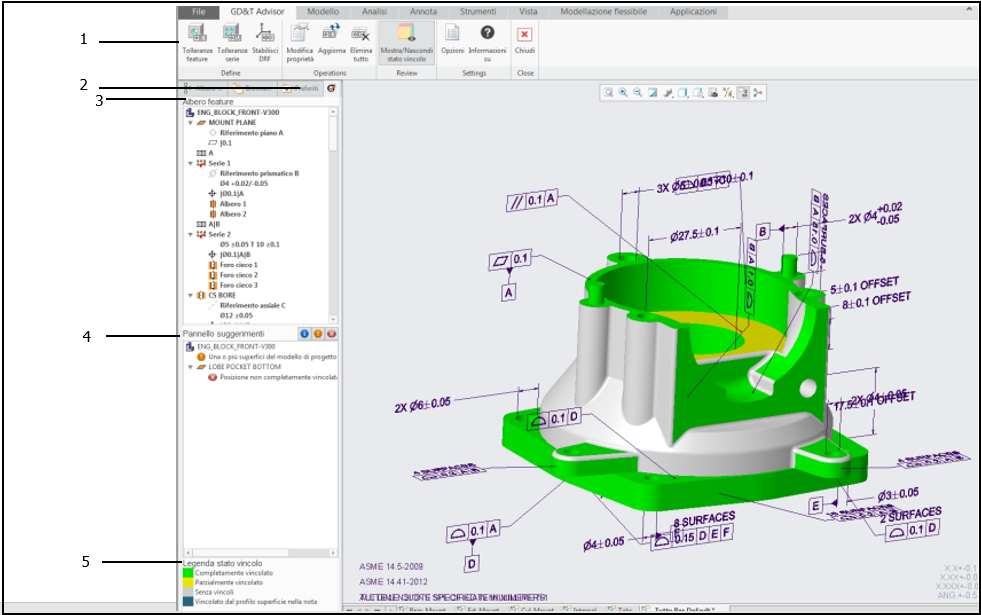
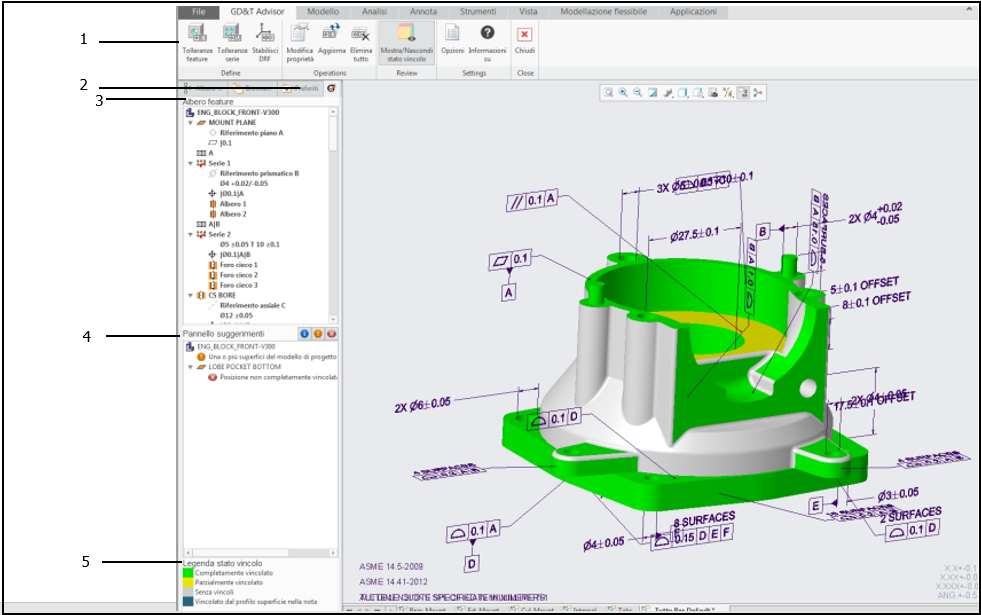










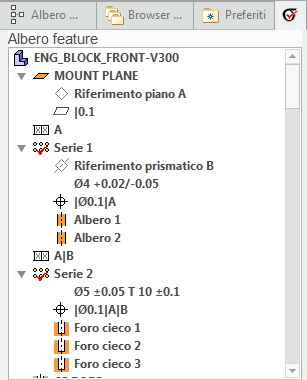

 e così via
e così via e così via
e così via ,
,  e così via
e così via
 e così via
e così via e così via
e così via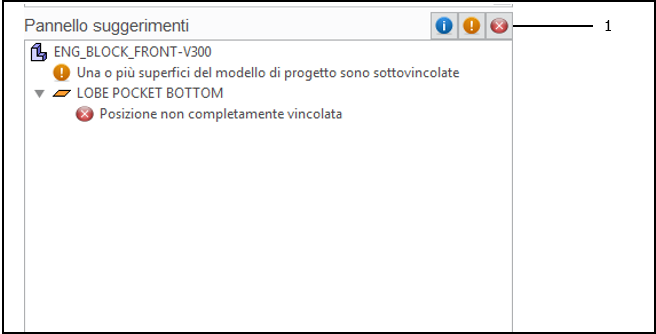
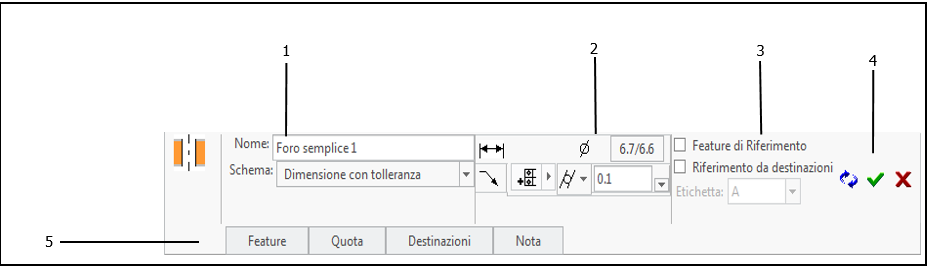
 Accetta e ripete (Accept and Repeat) - Accetta le proprietà definite nel quadro comandi e quindi ripete il processo "Tolleranze feature (Tolerance Feature)".
Accetta e ripete (Accept and Repeat) - Accetta le proprietà definite nel quadro comandi e quindi ripete il processo "Tolleranze feature (Tolerance Feature)". Accetta (Accept) - Accetta le proprietà definite nel quadro comandi.
Accetta (Accept) - Accetta le proprietà definite nel quadro comandi. Annulla (Cancel) - Annulla l'operazione ed elimina le modifiche.
Annulla (Cancel) - Annulla l'operazione ed elimina le modifiche.